Schauen Sie sich die Themenartikel So beheben Sie Verzögerungen bei Spielen auf dem PC [Windows & Mac] in der Kategorie an: Wiki bereitgestellt von der Website Artaphoamini.
Weitere Informationen zu diesem Thema So beheben Sie Verzögerungen bei Spielen auf dem PC [Windows & Mac] finden Sie in den folgenden Artikeln: Wenn Sie einen Beitrag haben, kommentieren Sie ihn unter dem Artikel oder sehen Sie sich andere Artikel zum Thema So beheben Sie Verzögerungen bei Spielen auf dem PC [Windows & Mac] im Abschnitt „Verwandte Artikel an.
![So beheben Sie Verzögerungen in Computerspielen [Windows So beheben Sie Verzögerungen in Computerspielen [Windows & Mac]](https://ar.taphoamini.com/wp-content/uploads/2022/06/So-beheben-Sie-Verzogerungen-bei-Spielen-auf-dem-PC-Windows.png)
Spieleverzögerungen auf dem PC, Abstürze, Staus, Trägheit, Langsamkeit usw. sind eines der Probleme, mit denen viele Spieler konfrontiert sind.
Für Gamer dürfte der Sultan sicher kein großes Problem darstellen.
Aber wir als „kleine“ Pocket-Gamer müssen uns natürlich immer wieder einfallen lassen, wie wir die neusten Heavy-Games flüssig genießen können.
Also, darüber möchte ich sprechen. Übrigens habe ich seit dem ersten oft Low-End-PCs und Laptops verwendet.
Inhalt
Einführung in das Konzept von FPS in Spielen
Eine Spielverzögerung tritt auf, weil das Gerät unter dem FPS-Standard (Bildrate) liegt.
Die minimale FPS beträgt 30 FPS. Mit 30 FPS können Sie ziemlich flüssige Spiele genießen. Für einen sehr flüssigen Bildschirm benötigen wir mindestens 60 FPS.
Verwirrt Sie der Unterschied? Siehe hier:
Denken Sie daran, dass Bewegungen mit 60 FPS flüssiger sind als Spiele mit 30 FPS.
Notiz:
- Spiele unter 30 FPS werden weiterhin ausgeführt, aber der Datenverkehr wird langsamer und stoppt.
- Und weniger als 20 FPS, garantiert und garantiert stressige Spiele.
Häufige Ursachen für LAG in Computerspielen [2022]

Dafür gibt es nicht viel Grund. Aus meiner Erfahrung sind dies nur vier Punkte:
# 1. Schwache Funktionen des Geräts
Jedes Spiel hat eine Mindestspezifikation. Wenn die Spezifikationen des von Ihnen verwendeten Computers oder Laptops nicht stark genug sind, tritt eine Verzögerung auf.
# 2. Windows ist voller unerwünschter Dateien
Seien Sie nicht überrascht, selten optimiertes Windows kann Spielverzögerungen verursachen.
Und nicht nur Spiele, sondern auch andere Software können die Leistung verlangsamen.
# 3. Der VGA-Treiber ist zu alt
Viele Leute denken nicht einmal daran, Treiber zu aktualisieren. Tatsächlich ist der Unterschied in einigen dieser Spiele ziemlich gut.
Manchmal können Sie Leistung und FPS verbessern, um es flüssiger zu machen.
# 4. Das Spiel wird immer noch von Bug gespielt
Die Verzögerung im Spiel kann auch direkt aus dem Spiel kommen. Denn viele Spiele sind nicht stabil (meist neuere Versionen).
Und das macht FPS, was wir reduzieren können.
Wie man Spielunterbrechungen / LAGs / Jams (und dergleichen) überwindet.
Besonders für diejenigen, die gerne harte Spiele in AAA-Qualität spielen, können Sie diesen Artikel ausprobieren.
Hier möchte ich teilen, wie man kaputte Computerspiele überwindet.
Weil ich, wie gesagt, Low-Level-Geräte gewöhnt bin. Man kann also sagen, dass man es versteht
1. Aktualisieren Sie Ihre Computer- oder Laptop-Komponenten

80 % der beteiligten Spiele sind von den Systemvoraussetzungen des verwendeten Spiels oder Laptops abhängig, entsprechend den Spezifikationen des verwendeten Computers.
Dazu müssen wir zuerst die Komponenten aktualisieren. Zumindest nicht weit von den Mindestanforderungen entfernt.
Aber der Reihe nach. Es gibt zwei Arten von Spielen:
| Prozessor online | Unabhängig von der Art des Spiels, das Ressourcen benötigt, ist der Prozessor (Prozessor) größer. Zum Beispiel GTA V. |
| GPU online | VGA ist ein Spieltyp mit mehreren Ressourcen. Zum Beispiel Watch Dogs 2 |
Jetzt, da Sie den Unterschied kennen, überlegen Sie, welches Sie upgraden möchten.
Notiz:
- Wenn die Spezifikationen Ihres Laptops von Anfang an in Ordnung sind, möchten Sie möglicherweise ein Upgrade von RAM oder SSD durchführen.
- Dies kann die Stabilität verbessern und sogar schwere Spiele auf Ihrem Laptop ausführen.
Lesen Sie dies:
2. Aktualisieren Sie den Treiber auf die neueste Version
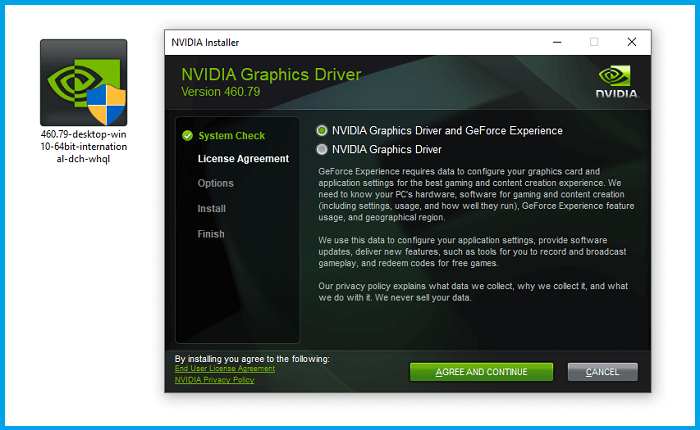
Wie bereits erwähnt, können Sie Spielverbesserungen und Fehlerbehebungen erhalten, indem Sie Ihren VGA-Treiber auf die neueste Version aktualisieren.
Dies gilt sowohl für Computerbenutzer als auch für Laptops.
Beachten Sie, dass es drei häufig verwendete VGA-Computer oder -Laptops gibt:
Dieses Treiber-Update ist erforderlich. Weil ich nach der Neuinstallation immer noch eine Spielverzögerung hatte, die sich nach dieser Methode wieder normalisiert.
3. Windows optimieren
Viele Menschen denken nicht über dieses Optimierungsproblem nach.
Meiner Erfahrung nach kann das Spielen auf einem schlecht optimierten Betriebssystem die Framerate um bis zu 50 % reduzieren. Weit genug, oder?
Es gibt mehrere Möglichkeiten:
# 1. HDD-Defragmentierung
Es kann mit einem Standardbetriebssystem oder Software von Drittanbietern angepasst werden. SSD-Benutzer benötigen keine Defragmentierung.
# 2. Unerwünschte Dateien
Wenn Sie Windows verwenden, gibt es immer eine unerwünschte Datei (Junk-Dateien). Diese muss entfernt werden. Die Methode kann hier nachgelesen werden.
# 3. Löschen Sie den Datensatz
Jedes Mal, wenn Sie ein Programm löschen, gibt es normalerweise Dateien, die Protokolle genannt werden. Dies sollte jetzt entfernt werden, um Windows optimaler zu machen.
# 4. Auf Viren scannen
Suchen Sie nach Möglichkeit nach Viren. Die meisten Viren laufen im Hintergrund.
Infolgedessen wird Ihr Computer geladen und verlangsamt (insbesondere, wenn der Virus viel CPU oder RAM verbraucht).
Führen Sie alles nacheinander durch und versuchen Sie es erneut.
4. Grafikeinstellungen gemäß den Spezifikationen Ihres Computers oder Laptops
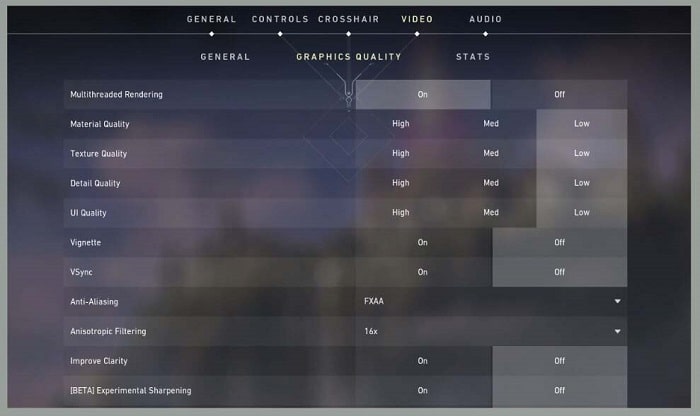
Spieler werden normalerweise in zwei Teile geteilt.
- Spieler, denen die Qualität der Grafik wichtig ist
- Und Spieler, die auf hohe FPS achten
Ich ... in der Mitte ..
Nun, das Ändern der Grafikeinstellungen des Spiels kann sehr wichtig sein. Vor allem, wenn Sie das Spiel sehr gut spielen möchten.
Wie?
- Spieleinstellungen öffnen
- Gehen Sie dann zu den Einstellungen oder ähnlichem
- Suchen und scrollen Sie zu Grafik- oder ähnlichen Einstellungen
- Dann richten Sie es dort ein
Notiz:
5. Optimieren Sie den Luftstrom in einem Computer / Laptop

Luftstrom bedeutet hier die Zirkulation von Luft um das Teil herum. Denn bei schwachem Luftstrom heizen sich die Gerätekomponenten automatisch auf.
Die zunächst meist milde Wirkung setzt verzögert ein. Dies kann dazu führen, dass Windows irgendwann neu gestartet wird.
Optimierung des Luftstroms:
- Bitte reinigen Sie das Lüftergehäuse und den Flughafen von Staub
- Reinigen Sie auch die HSF- und VGA-Lüfter
- Fügen Sie einige Lüfter hinzu, um einen gleichmäßigen Luftstrom zu gewährleisten (falls nicht genug)
- Überprüfen Sie den Lüfter, möglicherweise liegt ein Problem vor
Für Laptops:
- Besonders für Laptop-Benutzer, räumen Sie einfach den Flughafen auf, um die Wärme abzuleiten
- Überprüfen Sie, ob der Lüfterprozessor noch normal ist oder nicht
- Ersetzen Sie dann den Prozessor durch Wärmeleitpaste
6. Verwenden Sie Anti-LAG-Anwendungen

Versuchen Sie es mit Wörtern wie Google:
- So beschleunigen Sie Computerspiele
- So vermeiden Sie Spielunterbrechungen
Und schön. Später finden Sie einen Artikel, der die Verwendung einer Beschleunigungsanwendung (oder einer sogenannten Verzögerungsanwendung) vorschlägt.
Kein Effekt?
Vielleicht nicht. Diese Anwendung verwaltet andere im Hintergrund laufende Software (Hintergrunddienste).
Ziel ist es, CPU und Hauptspeicher nicht zu überlasten.
Daher schlage ich vor, dass Sie diese Art von Anwendung verwenden, wenn der verwendete RAM und die verwendete CPU nicht korrekt sind.
7. Passen Sie die Grafik im Treiber an
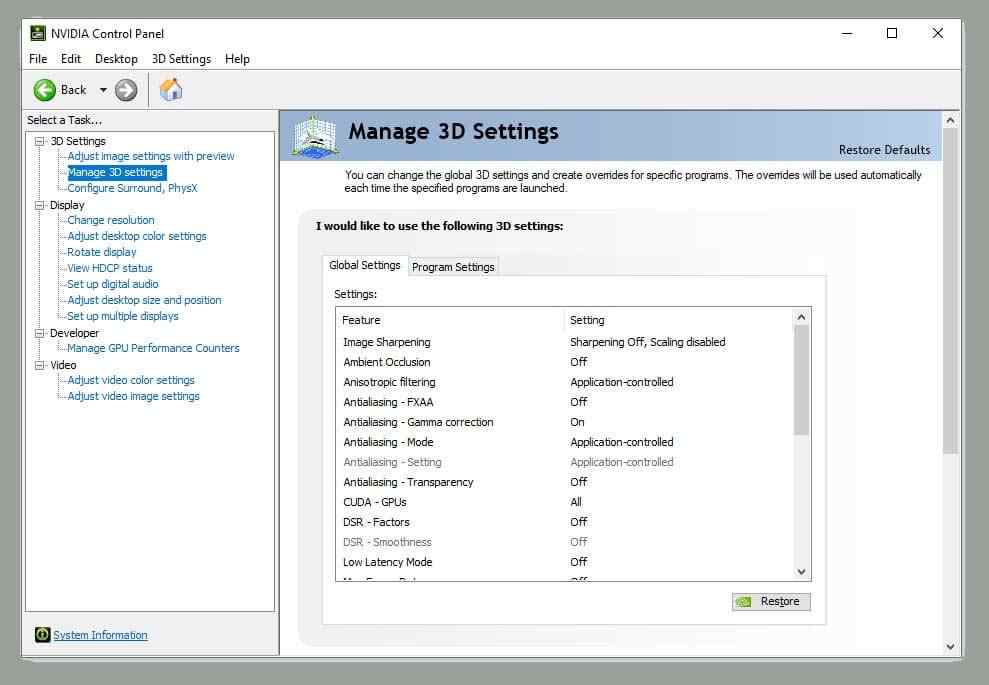
Zum vorherigen Punkt habe ich erklärt, wie man die Standard-Grafikeinstellungen im Spiel festlegt.
Nun, bitte beachten Sie, nicht nur das Spiel. Sie können den Treiber verwenden, um die FPS zu erhöhen, indem Sie zusätzliche Grafikeinstellungen festlegen.
Wie?
- Öffnen Sie den Treiber über das Suchfeld
- Suchen Sie dann die Grafikeinstellungen
- Richten Sie einen bestimmten 3D-Grafiktreiber oder ein bestimmtes Spiel ein
Notiz:
- Ich beschreibe hier nur das Bild. Konfigurieren Sie AMD, NVIDIA und Intel unterschiedlich.
- Wir empfehlen, den Treiber vorab auf die neueste Version zu aktualisieren.
8. Deaktivieren Sie den visuellen Windows-Stil
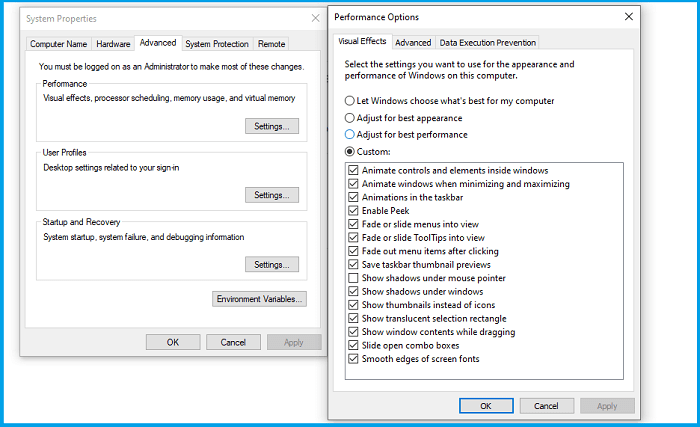
Kennen Sie schon die visuelle Stilfunktion von Windows?
Tatsache ist, dass diese visuellen Stile Funktionen sind, die das Aussehen von Windows verbessern, insbesondere in Windows 7, Windows 8 und Windows 10.
Denken Sie jedoch daran, dass es gut aussieht, aber auch Ihren Computer auflädt.
Daher schlage ich vor, dass Sie diese Funktion deaktivieren. Wenn die Spezifikationen des von Ihnen verwendeten Computers nicht wirklich qualifiziert sind.
Notiz:
- Um die Leistungsmenüeinstellungen anzuzeigen, gehen Sie zu Computereigenschaften > Erweiterte Systemeinstellungen > Einstellungen
- Nicht nur Spiele, Bearbeitung und Schreiben können flüssiger werden.
- Ein Freund von mir hat mich auch gefragt, wie man eine Windows 10-Spielverzögerung für eine Weile beheben kann. Ich habe versucht, diese Methode zu empfehlen, und sie war sehr effektiv.
9. Überdehnung

Diese Methode ist sehr stark. Der Zweck des Übertaktens besteht hier darin, den Takt der Computerhardware zu erhöhen.
Es sollte jedoch beachtet werden, dass dieser Overdrive für Ungeübte ziemlich gefährlich ist. In jedem Fall kann die Hardware beschädigt werden.
Aber wenn Sie wirklich interessiert sind, lesen Sie Sicherheitstipps vor dem Übersteuern.
10. Geben Sie einen kleinen, gleichmäßigen Ping (nur Online-Spiel)
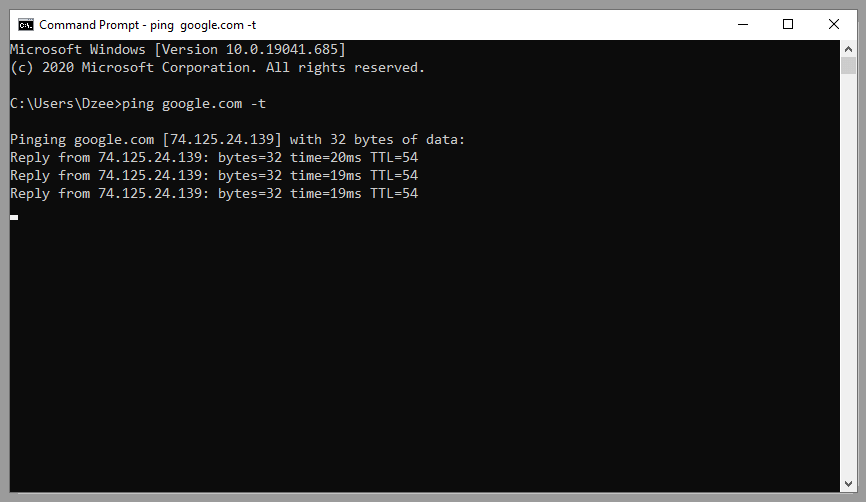
Alle oben genannten beziehen sich auf Laptop- / verzögerte Computerspiele, aber meistens nur auf Offline-Spiele. Während Online-Spiele anders sind.
Hier ist es also:
Wenn Sie einen hochpräzisen Computer oder Laptop haben, wird jedes Spiel, das wir spielen, gut funktionieren. Aber es ist eine andere Geschichte, wenn unsere Beziehung langsam ist und wir Online-Spiele spielen möchten.
Das Spiel ist langsam, langsam oder die Sprache hinkt hinterher.
Wir müssen also sicherstellen, dass die hier verwendete Internetverbindung stabil ist.
Notiz:
- Denken Sie auch daran, dass eine schnelle Verbindung nicht bedeutet, dass der Ping gut ist. Je niedriger der Ping, desto besser.
- Hier ist es wichtig, auf die Qualität des Pings zu achten. Bleiben Sie so lange wie möglich (nicht länger) zwischen 50 ms und 100 ms.
11. Aktualisieren Sie das Spiel auf die neueste Version

Nicht nur die Treiber, sondern wie oben erwähnt werden die Spiele nach einer Weile von den Entwicklern aktualisiert.
Nun, häufige Updates nach dem Spiel führen zu einer deutlichen Steigerung der FPS. Was übrig bleibt, ist nicht mehr.
aktualisierung Überprüfen Sie einfach das Spiel und vergewissern Sie sich, dass Sie mit dem Internet verbunden sind. Sie senden in der Regel eine separate Benachrichtigung.
LAG oder Totelka?
LAG und Stottern. Die meisten Menschen können sich dasselbe vorstellen, aber wahrscheinlich ganz anders.
| gelogen | Das resultierende FPS ist weniger als 30 |
| totelka | Stolpern hingegen ist ein Zustand instabiler FPS |
Fazit
Er mag es, das Spiel mit Fehlern sozusagen leicht und hart zu reparieren. Besonders für diejenigen, die einen Computer / Laptop mit geringer Leistung haben.
Nun, hoffentlich helfen Ihnen die obigen Informationen dabei, Computerspiele auf einem bestimmten Low-End-Laptop oder Low-End-Computer zu spielen.
Tatsächlich sind die meisten Spiele, die ich gespielt habe, mit den oben genannten Optimierungsmethoden (bisher) gut gelaufen.
Einschließlich der letzten schwierigen Spiele.
Es könnte nützlich sein.
Einige Bilder zum Thema So beheben Sie Verzögerungen bei Spielen auf dem PC [Windows & Mac]
![So beheben Sie Verzögerungen bei Spielen auf dem PC [Windows & Mac]](https://ar.taphoamini.com/wp-content/uploads/2022/06/1654107520_40_So-beheben-Sie-Verzogerungen-bei-Spielen-auf-dem-PC-Windows.png)
Einige verwandte Schlüsselwörter, nach denen die Leute zum Thema suchen So beheben Sie Verzögerungen bei Spielen auf dem PC [Windows & Mac]
#beheben #Sie #Verzögerungen #bei #Spielen #auf #dem #Windows #Mac
Weitere Informationen zu Schlüsselwörtern So beheben Sie Verzögerungen bei Spielen auf dem PC [Windows & Mac] auf Bing anzeigen
Die Anzeige von Artikeln zum Thema So beheben Sie Verzögerungen bei Spielen auf dem PC [Windows & Mac] ist beendet. Wenn Sie die Informationen in diesem Artikel nützlich finden, teilen Sie sie bitte. vielen Dank.
